谷歌浏览器下载文件夹路径丢失恢复方案
来源:Google Chrome官网
时间:2025-06-07
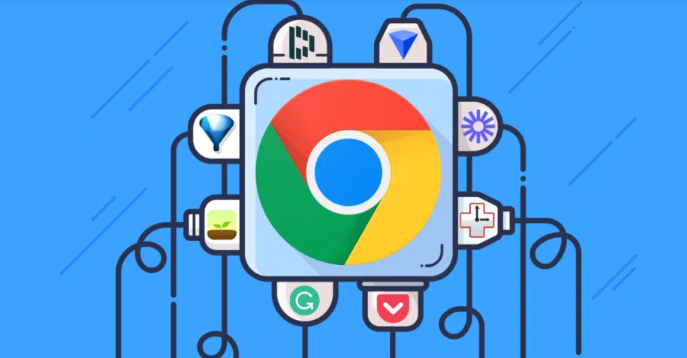
一、检查默认下载路径设置
1. 进入设置页面:打开谷歌浏览器,点击浏览器右上角的三个点图标,选择“设置”选项。在设置页面中,左侧有多个选项,点击“高级”以展开更多设置内容。
2. 查看下载设置:在高级设置中,找到“下载内容”部分。在这里,可以看到“下载前询问每个文件的保存位置”和“默认下载位置”等选项。如果之前没有修改过下载路径,那么默认下载位置通常为系统盘下的特定文件夹,如Windows系统的“C:\Users\[用户名]\Downloads”文件夹。检查该路径是否存在,若存在,则可能是其他问题导致路径丢失的假象,可尝试在此路径下查找下载文件。
3. 修改下载路径:若默认下载路径不正确或希望更改下载路径,可点击“更改”按钮,在弹出的窗口中选择新的下载文件夹,并点击“确定”保存设置。同时,可根据个人需求决定是否勾选“下载前询问每个文件的保存位置”选项,若勾选,则每次下载时都会提示选择保存位置。
二、通过历史记录查找下载路径
1. 打开历史记录:在谷歌浏览器中,点击浏览器右上角的三个点图标,选择“历史记录”选项,或者直接按快捷键Ctrl+H(Windows系统)/Command+Y(Mac系统)打开历史记录页面。
2. 筛选下载记录:在历史记录页面中,可以看到所有浏览过的网页记录。为了更方便地查找下载记录,可在搜索框中输入“download”等关键词进行筛选,或者按照时间顺序查找最近的下载记录。找到下载记录后,点击对应的条目,可在右侧详细信息中查看下载文件的保存路径。
3. 恢复路径设置:根据历史记录中查找到的下载路径,可将其复制下来。然后按照上述检查默认下载路径设置的方法,进入设置页面,将默认下载位置修改为该路径,即可恢复下载文件夹路径。
三、利用系统搜索功能查找下载文件
1. Windows系统:在Windows系统中,点击桌面左下角的“开始”按钮,选择“搜索”选项。在搜索框中输入下载文件的名称或部分关键词,系统会自动搜索整个磁盘中的相关文件。若记得下载文件的大致类型,如PDF文档、图片等,也可输入相应的文件类型后缀进行搜索,如“.pdf”“.jpg”等。搜索结果出来后,右键点击找到的文件,选择“属性”,在属性对话框中可以看到文件的存储路径,根据该路径可找到下载文件夹,并将其路径记录下来,以便后续恢复设置。
2. Mac系统:在Mac系统中,点击桌面左上角的“前往”菜单,选择“应用程序”,再双击“实用工具”文件夹中的“终端”应用程序。在终端中输入命令“mdfind [文件名或关键词]”,回车后系统会开始搜索相关文件。与Windows系统类似,找到文件后,可通过查看文件属性获取其存储路径,进而找到下载文件夹并恢复路径设置。
四、检查浏览器扩展程序对下载路径的影响
1. 进入扩展程序管理页面:在谷歌浏览器中,点击浏览器右上角的三个点图标,选择“更多工具”,然后点击“扩展程序”,进入扩展程序管理页面。
2. 逐一排查扩展程序:在扩展程序管理页面中,可以看到已安装的所有扩展程序列表。逐个点击扩展程序,查看其详情和设置选项,了解是否有对下载路径进行修改或干扰的功能。有些扩展程序可能会自动更改下载路径,或者在下载过程中出现异常导致路径丢失。若发现某个扩展程序存在相关问题,可先尝试禁用该扩展程序,然后重新下载文件,看是否能恢复正常的下载路径。
3. 调整或卸载扩展程序:如果禁用扩展程序后下载路径恢复正常,可考虑对该扩展程序进行调整或卸载。若需要继续使用该扩展程序,可在其设置中查找与下载路径相关的选项,将其设置为不影响浏览器默认下载路径的状态。若不需要该扩展程序,可直接点击“删除”按钮将其卸载,以避免对下载功能造成进一步影响。
